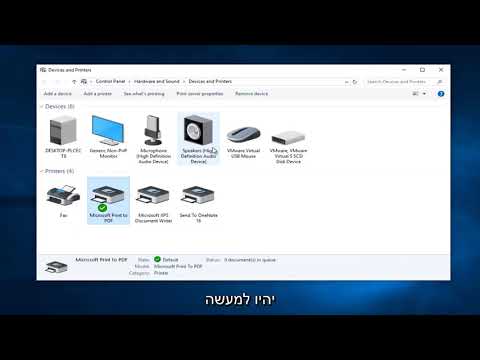
תוֹכֶן
לכל הכישורים הבסיסיים יש משהו במשותף. בלעדיהם, אתה הולך לאיבוד באמצעות Windows. Windows 8 הציג כמה שינויים ענקיים בדרך שבה אתה מדפיס מסמכים ותמונות, והדפסה היא מיומנות בסיסית למדי. אנו עשויים להדפיס פחות מתמיד, אבל לא להיות מסוגל לקבל את המדפסת שלך עובד כאשר אתה קצר בזמן יכול להיות מלחיץ. השינויים של מיקרוסופט להדפסה ב- Windows 8 ו- Windows 10 עושים ניסיון לתקן מדפסות ב- Windows 10 קצת מבלבל.

קרא: כיצד להשתמש ב- Google Cloud Print מ- Android, iPhone או iPad
נראה כי חלק מהנושא קשור לעלייה ולירידה של ההדפסה עצמה. לפני שני עשורים הודפסנו כל דבר, החל מדיווחי ספרים ועד מפות ומסרים של יום ההולדת. אם רצית לשתף תמונה שתצלם, הדפסת ועשית עותקים עבור המשפחה שלך.
זה לא נכון היום. אנו משתפים תמונות מעל שירותי אחסון בענן. הזמנות קל יותר לנהל מאשר אי פעם הודות לפייסבוק אירועים. במקום לשלוח כרטיסי יום הולדת אנחנו פשוט מאחלים לאנשים שאנחנו דואגים היטב על הקיר שלהם בפייסבוק. נראה כי המדפסות הן הדבר האחרון ברשימה של מיקרוסופט כדי לשפר עם עדכונים. אתה כנראה לא צריך לפתור מדפסת בזמן יומן.
קרא: 9 Windows Basic 10 בעיות & איך לתקן אותם
כך תוכל לתקן מדפסות ב- Windows 10.
הכנת המדפסת שלך
לפני צלילה לתוך Windows 10 של אזורים המוקדש מדפסות, חשוב כי תסתכל על המדפסת שלך.
בדוק את כבל המתח הרץ מהמדפסת אל הקיר. ודא שכל המחברים שלה מחוברים.

כמו כן, בדוק את הלחצנים במדפסת עבור נוריות מהבהבות או התראות המציינות שקיימת בעיה במדפסת.

לבסוף, ודא שיש לך נייר במדפסת שלך, ושהמגש שתופס את מה שאתה מדפיס מורחב במלואו. זה לא מזיק להציץ פנימה עם דלת המדפסת פתוח כדי לוודא שאין נייר כבר תוקע את המכונה.
תיקון מדפסות ב- Windows 10 מתוך אפליקציית ההגדרות
ברצונך לעבור לאפליקציה 'הגדרות' כדי לתקן מדפסות ב- Windows 10. חפש הגדרות ברשימת היישומים והתוכניות המותקנים שלך.

לחץ על התקנים.

לאחר מכן לחץ על מדפסות וסורקים. זוהי האפשרות השנייה מהחלק העליון של התפריט בצד שמאל של האפליקציה.

אם המדפסת שלך לא הרשומים באזור מדפסות וסורקים, הסיבה לכך היא ש- Windows 10 עדיין לא זיהה אותו. בדוק שוב את כל החיבורים שלך. Windows 10 יתחיל מיד לנסות להתקין את כל המדפסת כי הוא מופעל על מחובר למחשב באמצעות USB, כדי לוודא חיבורים אלה הם הדוק ויש כוח פועל למדפסת.

אם המדפסת שלך מופיעה ואתה נתקל בבעיות, העבודה האמיתית מתחילה. לחץ על זה ברשימה.

לחץ על Mange.

כל התחומים החשובים שעליך לתקן מדפסות ב- Windows 10 נמצאים כאן.

ראשית, שים לב ש- Canon עושה אפליקציה לניהול המדפסות שלה. אם אתה רואה לחצן זה, הקש עליו או לחץ עליו לקבלת מבט מפורט על אופן הגדרת המדפסת. יישומים אלה לעתים קרובות להודיע לך על בעיות דיו, ריבות וחוסר נייר. הם מספקים קישור ישיר לתמיכה המדפסת שלך מדי. אל תיכנס לפאניקה אם אין אפליקציה עבור המדפסת שלך. ייתכן שיהיה עליך להתקין הורדת תוכנה מאתר התמיכה של יצרן המדפסת.

התור הוא המקום שלך לניהול המסמכים והתמונות השונים שאתה מנסה להדפיס. ראש כדי להוסיף ולבטל את כל עבודות ההדפסה שיש לך.
העדפות הדפסה מאפשרות לך לבצע שינויים באופן הדפסת מסמכים.
בחר הפעל את פותר הבעיות כדי ש- Windows והמדפסת יפעילו אבחון. אבחון זה יספר לך מדוע המדפסת שלך לא תפעל, בדרך כלל.

פותר הבעיות יסרוק את החומרה ואת שילוב התוכנה, ואז יביא לך את התיקונים הדרושים לך.
אם הבעיה נמשכת, מומלץ ליצור קשר עם החברה שעשתה את המדפסת שלך. אתה יכול לקבל מדפסת רע או מדפסת זה כבר לא נתמך ב- Windows 10. כדי להיות ברור, כי הבעיה האחרונה היא נדירה למדי. Windows 10 תומך במגוון עצום של מדפסות וסורקים.
בהצלחה לנסות לתקן מדפסות ב- Windows 10.
6 מיטב מחשבים ניידים של Windows 10 ב 2018








